реклама
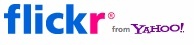 Flickr е един от най-големите и популярни уебсайтове за споделяне на снимки наоколо. Те ви позволяват да качвате снимки безплатно - до определен лимит - и ако платите съвсем номиналната такса, можете да качите толкова снимки, колкото искате в сайта. Те също имат доста добра система за разрешения, която дава на вас, потребителя, контрол върху това кой прави или не вижда снимките, които качвате.
Flickr е един от най-големите и популярни уебсайтове за споделяне на снимки наоколо. Те ви позволяват да качвате снимки безплатно - до определен лимит - и ако платите съвсем номиналната такса, можете да качите толкова снимки, колкото искате в сайта. Те също имат доста добра система за разрешения, която дава на вас, потребителя, контрол върху това кой прави или не вижда снимките, които качвате.
Но това дори не е най-добрата част за Flickr. Най-добрата част е страхотната общност, която сайтът притежава, и знанията, които човек може да събере, само като „дебне“ из различни фотографски групи и форуми.
Въпреки всичко това, една от характеристиките, които наистина искам Flickr да предостави самостоятелно, е да позволи на потребителите да направят резервно копие на своите Flickr снимки от самия сайт. Докато Flickr отказва да предостави тази функция на сайта си, редица инструменти на трети страни се появиха, за да запълнят празнотата и в тази публикация ще ви преведем чрез 3 такива инструмента.
Всички приложения на Flickr изискват да им разрешите достъп до вашите снимки. При стартиране на приложението ще поиска разрешението ви и ако искате да изпробвате приложението, ще му предоставите необходимия достъп. Можете, разбира се, да отмените разрешението по-късно, ако вече не се интересувате от използването на това конкретно приложение.
тупване
тупване е базирано на Adobe Air приложение, което е проектирано да бъде възможно най-лесно за използване. Използвайте го само ако възнамерявате да направите резервно копие на всички снимки във вашия Flickr акаунт, тъй като Flump не дава възможност на потребителя да избере кои снимки / набори иска да изтегли.
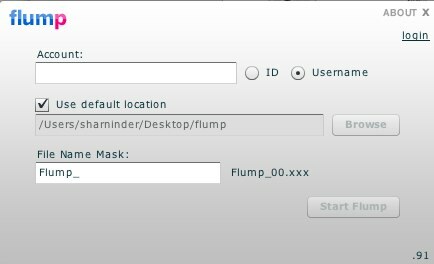
Що се отнася до потребителския интерфейс, разработчикът не би могъл да го направи по-опростен. Влезте с вашия Flickr акаунт, изберете папката, в която искате да изтеглите вашите снимки, и щракнете върху Започнете Flump бутон. Това е !
Резервно копие на Flickr
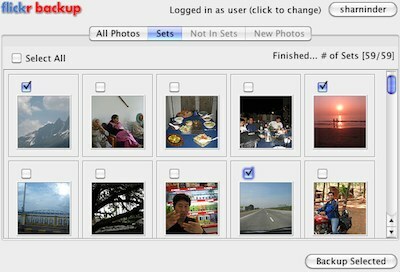 Резервно копие на Flickr е кръстосано приложение на Java, което ви позволява да архивирате отделни снимки, както и пълни комплекти. Това определено е един от любимите ми инструменти за работата. Единственото нещо, което трябва да направя, е да изчакам да зареди всичките ми набори / снимки, да изберете тези, които искам да изтегля, и след това щракнете върху бутона за архивиране.
Резервно копие на Flickr е кръстосано приложение на Java, което ви позволява да архивирате отделни снимки, както и пълни комплекти. Това определено е един от любимите ми инструменти за работата. Единственото нещо, което трябва да направя, е да изчакам да зареди всичките ми набори / снимки, да изберете тези, които искам да изтегля, и след това щракнете върху бутона за архивиране.
Flickr Backup също така ви дава възможност да запишете архивираните снимки директно на CD / DVD с помощта на външно приложение, но аз не съм опитвал тази опция. Ако искате само да направите локално копие, можете да изтеглите снимките в папка на вашия компютър или да създадете zip архив.
Flickrtouchr
Този е за всички любители на командния ред. Flickrtoucher е прост скрипт на python и ако, като мен, предпочитате командния ред, също и най-лесният за стартиране.
Просто изтеглете скрипта, flicktouchr.py, създайте директория, в която искате да съхранява всички изтеглени файлове и да стартирате скрипта.
python flickrtouchr.py
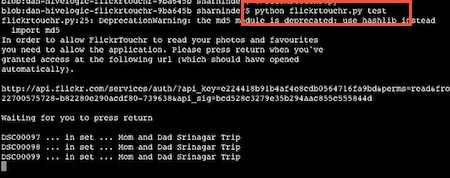
Flickrtouchr ще започне да изтегля всички снимки от вашия акаунт и да ги съхранява спретнато в директории, наречени след набора, в който те съществуват.
Как управлявате вашите снимки на Flickr? Архивирате ли снимките си от Flickr или просто оставяте Flickr да управлява всички ваши снимки?
Sharninder е програмист, блогър и маниер, който прави жив софтуер за писане, за да промени света. Присъединете се към него в пътуванията му около технологичната сфера в Geeky Ninja.

